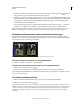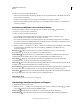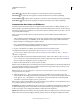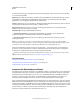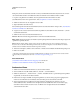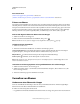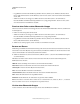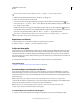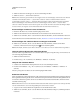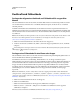Operation Manual
277
VERWENDEN VON PHOTOSHOP
Ebenen
Letzte Aktualisierung 9.6.2011
Untere Kanten Verteilt die Ebenen ausgehend vom untersten Pixel in jeder Ebene gleichmäßig.
Linke Kanten Verteilt die Ebenen ausgehend vom äußersten linken Pixel in jeder Ebene gleichmäßig.
Horizontale Mitten Verteilt die Ebenen ausgehend vom Pixel in der horizontalen Mitte jeder Ebene gleichmäßig.
Rechte Kanten Verteilt die Ebenen ausgehend vom äußersten rechten Pixel in jeder Ebene gleichmäßig.
Automatisches Ausrichten von Bildebenen
Der Befehl „Ebenen automatisch ausrichten“ ermöglicht es Ihnen, Ebenen anhand von ähnlichem Inhalt, wie z. B.
Ecken und Kanten, automatisch auszurichten. Sie können eine Ebene als Referenzebene zuweisen oder Photoshop die
Referenzebene automatisch auswählen lassen. Andere Ebenen werden an der Referenzebene ausgerichtet, sodass sich
die passenden Inhalte überlagern.
Durch Verwenden des Befehls „Ebenen automatisch ausrichten“ können Sie Bilder auf unterschiedliche Weise
kombinieren:
• Teile von Bildern mit demselben Hintergrund ersetzen oder entfernen. Nachdem Sie die Bilder ausgerichtet haben,
verwenden Sie Maskierungs- oder Fülleffekte, um die Teile der Bilder zu einem einzigen Bild zu kombinieren.
• Heften Sie Bilder mit sich überlappendem Inhalt zusammen.
• Bei vor statischem Hintergrund gedrehten Videoframes können Sie die Frames in Ebenen konvertieren und
anschließend Frame-übergreifend Inhalt hinzufügen oder entfernen.
1 Kopieren oder platzieren Sie die Bilder, die Sie im gleichen Dokument ausrichten möchten.
Jedes Bild befindet sich in einer separaten Ebene. Siehe „Duplizieren von Ebenen“ auf Seite 270.
Sie können mehrere Bilder in Ebenen laden, indem Sie ein Skript verwenden. Wählen Sie „Datei“ > „Skripten“ >
„Dateien in Stapel laden“.
2 (Optional) Erstellen Sie im Ebenenbedienfeld eine Referenzebene, indem Sie diese fixieren. Siehe „Fixieren von
Ebenen“ auf Seite 280. Wenn Sie keine Referenzebene erstellen, analysiert Photoshop alle Ebenen und wählt die
Ebene in der Mitte der endgültigen Komposition als Referenz aus.
3 Wählen Sie die übrigen Ebenen aus, die Sie ausrichten möchten.
Klicken Sie zum Auswählen mehrerer aneinandergrenzender Ebenen im Bedienfeld bei gedrückter Umschalttaste auf
die gewünschten Ebenen. Klicken Sie zum Auswählen einzelner Ebenen bei gedrückter Strg-Taste (Windows) bzw.
Befehlstaste (Mac OS) auf die gewünschten Ebenen.
Hinweis: Wählen Sie keine Einstellungsebenen, Vektorebenen oder Smart-Objekte aus, die keine zum Ausrichten
benötigten Informationen enthalten.
4 Wählen Sie „Bearbeiten“ > „Ebenen automatisch ausrichten“ und wählen Sie eine Ausrichtungsoption. Um
mehrere Bilder mit sich überlappendem Inhalt zusammenzuheften, z. B. um ein Panorama zu erstellen, verwenden
Sie die Optionen „Auto“, „Perspektivisch“ oder „Zylindrisch“. Um gescannte Bilder mit Verschiebungsinhalt
auszurichten, verwenden Sie die Option „Nur neu positionieren“.
Auto Photoshop analysiert die Quellbilder und wendet entweder ein perspektivisches oder ein zylindrisches Layout
an, je nachdem, welches Layout eine bessere Komposition ergibt.
Perspektivisch Erstellt eine einheitliche Komposition, indem eines der Quellbilder (standardmäßig das mittlere Bild)
als Referenzbild festgelegt wird. Die anderen Bilder werden dann transformiert (gegebenenfalls neu positioniert,
gedehnt oder geneigt), sodass überlappender Inhalt über mehrere Ebenen übereinstimmt.
Zylindrisch Reduziert die Verzeichnungen, die beim perspektivischen Layout auftreten können, indem die einzelnen
Bilder wie auf einem auseinander geklappten Zylinder angezeigt werden. Der überlappende Inhalt wird weiterhin